Microsoft Excel tornou-se uma parte importante de qualquer negócio, pois ajuda as empresas a controlar os custos de forma mais eficaz, para maximizar o valor de seus dados, e através da obtenção de informações de negócios. Ele dá as empresas a tirar o máximo partido dos seus dados e maximiza o retorno do investimento. Isso faz com que a importância dos dados mais aparente. As empresas maiores coletar grandes volumes de dados de várias fontes, incluindo as vendas on-line, mídia social, e-em-armazenar transacções. Eles precisam ser capazes de reunir e analisar essas informações de forma rápida e eficaz. Agora acho que se o MS excel não está funcionando corretamente, em seguida, todo o negócio viria a ficar parado. Neste caso, você tem que resolver o problema por algumas etapas manuais.
Os sintomas de erro no MS Excel
Se você receber a seguinte mensagem de erro: “Ocorreu um erro ao enviar comandos para o programa”. Neste caso, qualquer uma das seguintes condições pode ser verdadeiro.
- O livro do Excel está tentando acessar dados de outro aplicativo que ainda está ativo.
- Monte de suplementos do Excel foi adicionado ao programa, ou qualquer um dos add-ins tornou-se corrompido.
- Neste caso, você tem que seguir qualquer uma das seguintes ações:
- Ativar um botão que foi criado por um terceiro add-in ou aplicativo
- Tente abrir um objeto incorporado
- Salvar ou abrir um arquivo
- Tente usar a opção Enviar como anexo
- Chamar outro aplicativo a partir do livro do Excel.
As razões para o erro:
Este erro ocorre quando algum processo está sendo executado dentro do Excel, que não está permitindo que o Excel para fechar. Este erro ocorre devido a muitas razões possíveis. A fim de corrigir o problema que você tem que fazer algumas etapas manuais que são mencionados abaixo.
Passo 1: Repor as associações de arquivos
A fim de verificar se as associações de arquivo estão funcionando corretamente no sistema, neste caso, você tem que repor as associações de arquivo do Excel para suas configurações padrão. Para isso, você tem que executar as seguintes etapas em seu sistema operacional.
Para o Windows 8 do sistema operacional
- Escreva painel de controle na tela Iniciar,.
- Você pode tocar ou seleccione Painel theControl.
- Selecione os programas padrão e, em seguida SelectSet os programas padrão.
- Selecione Excel, e em seguida, selecione Escolha padrão para esse programa.
- Na tela Definir Programa de Associações, selecione Selecionar tudo e, em seguida, selecione Salvar.
Para o Windows 7 Sistema Operacional
- Selecione Iniciar e, em seguida, selecione Painel de Controle.
- Selecione Programas Padrão.
- Selecione Associar um tipo de arquivo ou protocolo a um programa específico.
- Selecione planilha do Microsoft Excel e, em seguida Selecione programa de mudança.
- Em programas recomendados, selecione Microsoft Excel.
- Se o Excel não aparecer na lista, clique em onBrowse e localize a pasta de instalação do Excel, Select exe e selecione Excel.
Se o Excel não aparecer na lista, clique em onBrowse e localize a pasta de instalação do Excel, Select exe e selecione Excel.
Se você ainda estiver enfrentando esse erro, em seguida, siga o passo a seguir mencionadas:
Etapa 2: Você deve ignorar a DDE
Se você tiver selecionado a opção de Ignorar outros aplicativos caixa de seleção Dynamic Data Exchange (DDE) que usam no Excel, em seguida, você pode enfrentar o problema.
A mensagem de troca de dados dinâmica (DDE) é enviado automaticamente para o Excel quando você clica duas vezes um livro do Excel no Windows Explorer. A mensagem instrui o Excel para abrir a pasta de trabalho quando você clique duplo-lo.
Uma vez que você selecione a opção “Ignorar”, em seguida, Excel ignora as mensagens DDE que foi enviado a ele por outros programas. O Excel não abrir o livro quando você clicou duas vezes eo Windows Explorer tem ignorado a mensagem DDE que é enviado para o Excel.
Essa configuração pode ser corrigido seguindo os passos abaixo:
- A partir do menu thetools, selecione Opções.
- Em seguida, selecione o general
- Limpar theIgnore outros aplicativos caixa de seleção Dynamic Data Exchange (DDE) que usam, e em seguida, clique em OK.
Se ainda assim você estiver enfrentando esse problema, então ele pode ser resolvido usando o Excel Repair Tool. Este é um software profissional e ele é capaz de corrigir quaisquer erros relacionados ao MS Excel. Ele pode facilmente recuperar os dados no Excel, resolver qualquer tipo de erro de corrupção de excel e acima de tudo o que tem interface de usuário fácil e consistente.
Passos para usar este software.
Passo 1: Bata no botão “OK” para iniciar o processo.
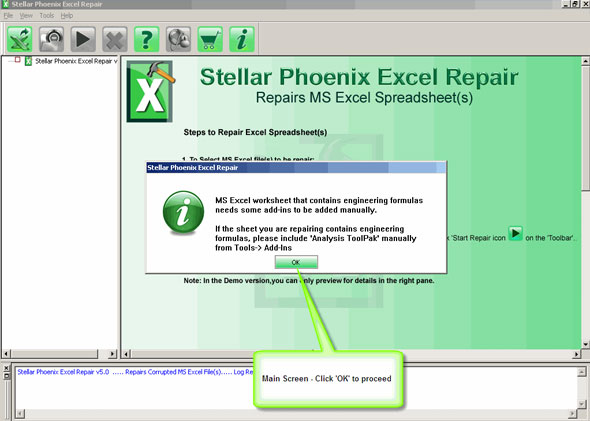
Passo 2: Selecione o arquivo .xls ou .xlsx corrupto por bater em “Selecionar arquivo” Hit na “Selecionar pasta” para procurar um arquivo .xls ou .xlsx em particular pasta. Bata no botão “Procurar arquivo” para procurar um arquivo .xls ou .xlsx, em particular, de carro.

Passo 3: Bata no botão “Scan” para iniciar o processo de digitalização após a seleção de arquivo corrompido.

Passo 4: Você pode ver o processo de digitalização está em andamento.
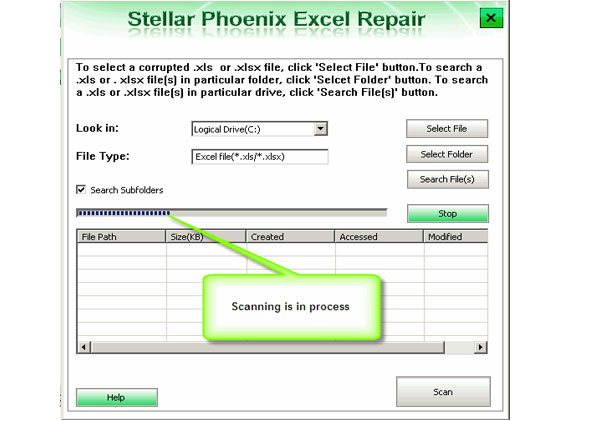
Passo 5: Depois de concluída a digitalização, você pode visualizar o arquivo corrompido do painel direito.

Passo 6: Bata no botão “reparação” para iniciar o processo de reparação.

Passo 7: Selecione o local desejado para salvar o arquivo excel reparado e depois que batida em “OK”.
